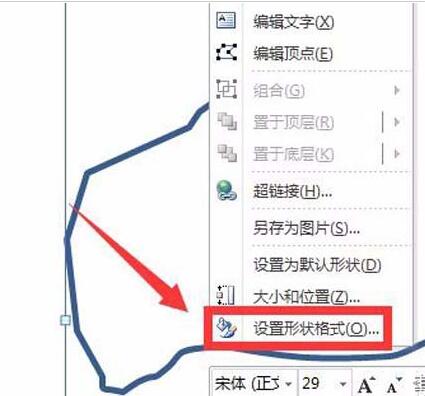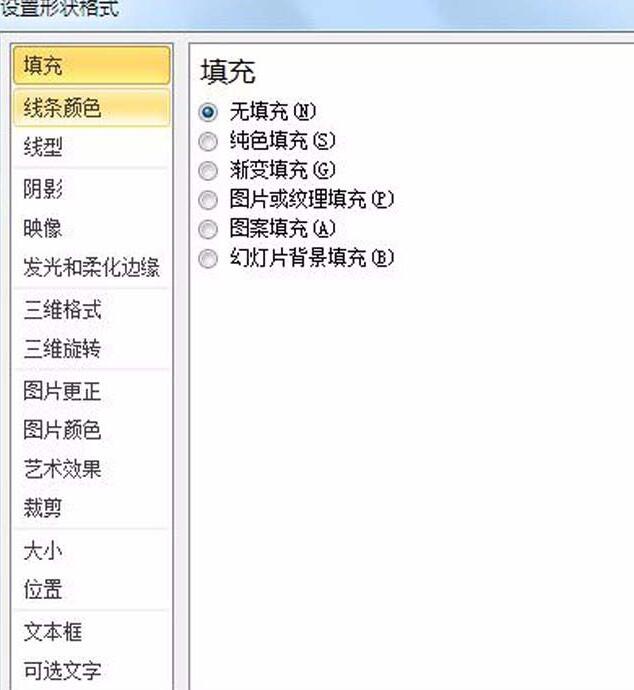php小编百草在日常工作中经常会遇到ppt绘制的图形没有闭合的情况,这不仅影响美观,还会影响图形的填充和编辑。为了解决这一问题,我们总结了一些处理方法和技巧,希望能帮助大家快速有效地处理ppt中图形未闭合的情况。接下来,让我们一起来详细了解这些处理教程吧!
1、最近由于工作需要需要用PPT画图,鼠标不好用,总是自动操作,画图过程中总是跳,每次画图总是画不完就自动结束了。那么对于画图没画完,应该怎么办呢?难道要在重新画一遍图吗?简单的就算了,重新画一遍就画一遍了,像那些比较复杂的,在画一遍岂不是有点浪费时间,不想再画一遍,应该怎么办呢?
成品ppt在线生成,百种模板可供选择☜☜☜☜☜点击使用;
二、处理问题,应该怎么解决差一点的情况?
1、打开PPT,选中没有画完的图形,用鼠标左键双击要修改的图形,菜单栏会弹出【格式】编辑框。
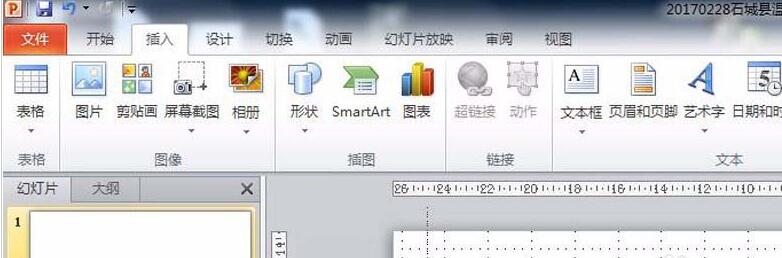
2、待打开【格式】编辑对话框之后,在【格式】编辑对话框即可看到【编辑形状】功能,点击【编辑形状】即可找到【编辑顶点】功能,点击该功能,此时图形就变成多点连线的模式了。
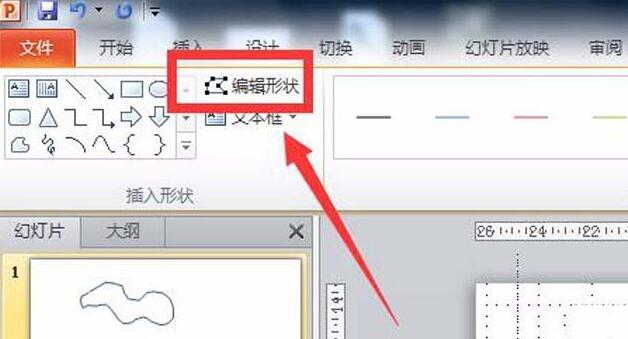
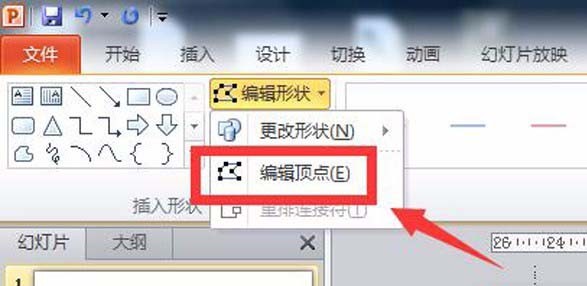
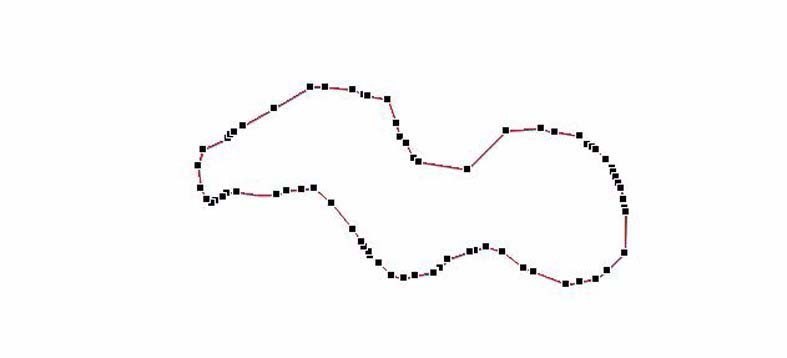
3、待图形进入多点编辑模式之后,通过用鼠标将临近没有连接的点连接在一起,即可实现图形闭合,且不会影响图形的各种属性哦。
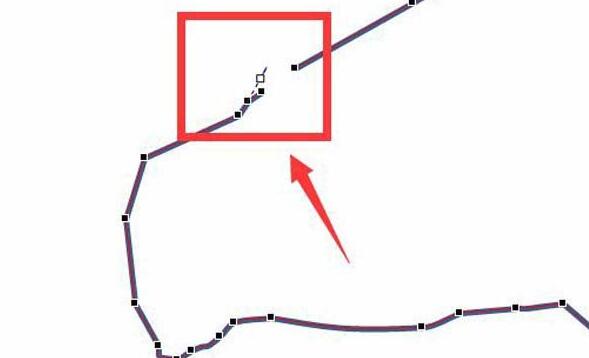

4、待图形闭合之后,如何判断是否是真正的闭合呢,可以选中图形,点击鼠标右键,在右键菜单选择【设置形状格式】,进入【设置形状格式】窗口后,设置填充为有颜色填充,之后确定,检查图形能否正常完整填充,若平正常完整填充,说明闭合正常。